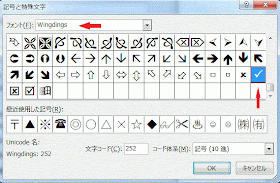Word2013(ワード2013)のチェックボックスのマークをレ点に変更します。
デフォルトのチェックボックスです。チェックすると×マークになります。これをレ点に変更します。
リボンの[開発] - コントロール部の[デザインモード]をクリックします。[開発]タブがない場合は、開発タブの表示方法を参照してください。デザインモードのヒントです「デザインモードのオンとオフを切り替えます」
変更するチェックボックス上で右クリックし、表示されるメニューの[プロパティ]をクリックします。
コンテンツ コントロールのプロパティのダイアログボックスが表示されます。チェックボックスのプロパティで[変更]をクリックします。
記号と特殊文字のダイアログボックスが表示されます。フォントを「Wingdings」にしㇾ記号を選択します。これで完了です。
チェックボックスを選択するとレ点が表示されました。
レ点のみフォントが「Wingdings」なので、チェックすると文字がズレます。修正するためには全フォントを統一する必要がありそうです。

![[デザインモード]をクリックします](https://blogger.googleusercontent.com/img/b/R29vZ2xl/AVvXsEj6K2URRXzIyFN-7Hafbg_K9FOifxEZzm5yRUKIXOX3grsgNthAKzSRZDi4XV0Kv5Xjg33lDu-gavw37VKsJC4gpx_wOPUi8yPGWaiVH_sevmb_EWHKzhzudMmdYRPBOIEIndWB-i9_v3rt/s280/image53-2.gif)
![メニューの[プロパティ]をクリックします](https://blogger.googleusercontent.com/img/b/R29vZ2xl/AVvXsEgBqz-LpKjDSEFGnPFsSFTZH2ENzEKa8BBXYdLnFe41VgY_1IDCw3SIiRalbUuFTUbbajNZBWeA8woi48dukoogj9CDjSaqjPxMN_x3RqyLIi7oBxcu53o_SXQkm8ZM8n-KdHTwTnsvcIwb/s280/image53-3.gif)